Indholdsfortegnelse:
- Forbrugsvarer
- Trin 1: Tilslut Adruino -kredsløbet
- Trin 2: Programmer Arduino og Check
- Trin 3: Opret projektboks og monter elektronik
- Trin 4: Opsætning af projektbokselektronik
- Trin 5: Relæledninger
- Trin 6: Konfiguration af kontrolbokslåg
- Trin 7: Afslut kontrolsystemboks
- Trin 8: Opsætning af luftfugter
- Trin 9: Opsætning af køleventilator
- Trin 10: Tilslut det og tjek
- Trin 11: Afsluttende ord

Video: Fugtigheds- og temperaturkontrolsystem til terrarium: 11 trin (med billeder)

2024 Forfatter: John Day | [email protected]. Sidst ændret: 2024-01-30 08:26



INTRODUKTION:
Denne instruks er til udvikling af et modulært fugtigheds- og temperaturstyringssystem ved hjælp af en Arduino Uno. Dette system bruger en vandtæt fugt- og temperatursonde til at overvåge miljøparametre og en Arduino Uno tilsluttet 5V relæer til at styre aktiveringen af en luftfugter og en køleventilator. Et sekundært system ved hjælp af et real-time-ur (RTC) sikrer en daglig forfriskning af fugtig luft og muliggør programmering af planlagt befugtning og afkøling. Fugtigheds- og temperaturmålingerne projiceres på LCD -skærmen.
Anvendelsen af denne enhed er til at kontrollere miljøparametre for tropiske planter. I dette tilfælde foretrækker disse planter højere luftfugtighed (typisk over 70%) og er følsomme over for højere temperaturer (30-35C). I betragtning af temperaturmoderationen fra min bygnings HVAC -system kan jeg sikre, at temperaturen ikke falder under en bestemt grænse (20C). I dette tilfælde er drivhuseffekten mere bekymret, så køling skal implementeres ud over befugtning.
ADVARSEL:
Denne konstruktion indebærer arbejde med elektricitet. Tag særlige forholdsregler for at undgå elektrisk stød og stød. Vær ekstra forsigtig med ledninger for at undgå at skabe shorts eller dårlige forbindelser.
Selvom dette system er designet til at være kompatibelt med 120V -enheder, er det ikke beregnet til brug med højstrømssystemer. Enkle ændringer vil muliggøre et sådant system inklusive relæer beregnet til højere watt, et kølesystem osv. Begræns den samlede strømforbrug til maksimum 10A kombineret for alle tilsluttede enheder.
ÆNDRING:
Dette system kan ændres for at tilføje yderligere kontrolparametre, f.eks. En varmelegeme. Derudover kan den køres uden et aktivt kontrolsystem ved blot at anvende fugtig luft på et planlagt grundlag. Denne faktor er stærkt afhængig af de typer organismer, der skal dyrkes i terrariet.
REPOSITORI:
Programmet, diagrammerne og 3D -printmodellerne kan også findes på GitHub Her.
Forbrugsvarer
KONTROLLER
-
- 1x Arduino Uno Rev3 (RobotShop RB-Elf-156)
- 1x 2 eller 4 Kanal 5V 10A Relæ (RobotShop RB-Elf-156)
- 1x SHT 20 I2C vandtæt temperatur- og fugtprobe (RobotShop SEN0227)
- 1x I2C 16x2 LCD -modul (SunFounder ASIN B019K5X53O)
- 1x dataloggerskærm med RTC- eller RTC -modul (RobotDyne ASIN B072Q1584B)
- 1x Skrueterminalskærm til Arduino Uno (valgfri, RobotDyne ASIN B071JK13DP)
- 3x 120V 2-tangs forlængerledning (3-prong kan også bruges, sørg for at de kan klare 10A [1200W] eller mere)
- 1x projektboks mindst 7 "x5" x3 "(RadioShack, ASIN B0051YSCGO)
- 1x printkort eller monteringsbræt til æske
- 1x USB a/b kabel
-
1x USB -vægoplader -adapter (120V)
LUFTFUGTER
-
- 1x Homasy Cool Mist befugter (ASIN B07RZSBSHJ)
- 1x 5/8 "x 6 'PVG galdepumpe afladningsrør (eller lignende 3/4" til 5/8 "slange, LOWES #814327)
- 1x 3/4 "kvindelig-hun-kobling PVC-beslag (LOWES #23850)
- 2x 3/4 "Mand-til-Kvinde Skrue Albue PVC Fitting (LOWES #126822)
- 1x 3/4 "Side Outlet Albue PVC Fitting (LOWES #315496)
- 1x 3/4 "roterende han-til-hun-vandingsadapter (LOWES #194629)
KØLEVENTILATOR
-
- 1x 12V computerblæser
- 1x 12V 1A strømadapter
- 1x 12V han+hun 2.1x5.5MM DC Power Jack stik adapterstik
SMÅ DELE
-
- 20x jumperkabler
- 4x kabelforskruninger (PH7)
- 3x 22-10 AWG Wire Nuts
- 12x afstande og skruer og bolte
- 6x M3-0.5 eller UNC 4-40 skruer og bolte
- 4x skruer (til fastgørelse af monteringsbrættet til projektboksen)
- 3x sugekop kroge
VÆRKTØJ
-
- Wire Stripper
- Skruetrækkere (forskellige størrelser)
- Bore
- Rotary Tool (valgfrit)
- 3D -printer (valgfri)
PROGRAM
Programmet findes på denne side eller på GitHub her
Trin 1: Tilslut Adruino -kredsløbet
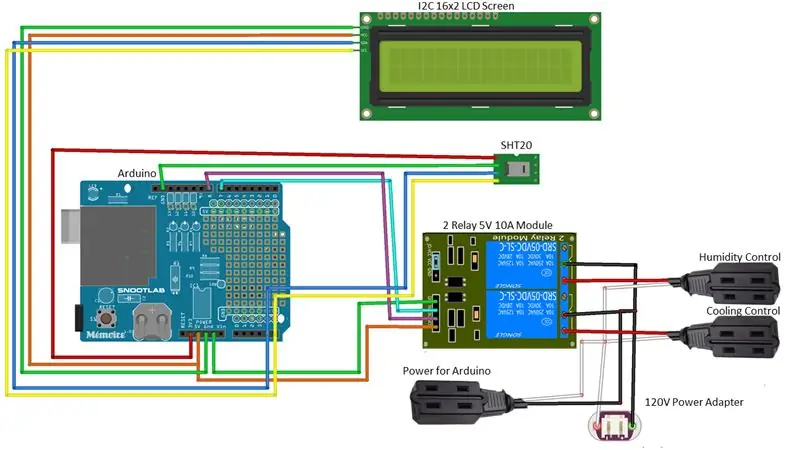
Dette trin er til opsætning og tilslutning af elektronikken. I dette tilfælde er alt det, der skal forbindes, Arduino UNO, SHT 20, og kun Arduino -forbindelsesdele til relæerne. *Bemærk, tilslutningen af 120V forlængerledninger behøver ikke at ske nu.
WIRE ARDUINO
- Saml de komponenter, der er angivet i forbrugsvarer, under KONTROLSYSTEM.
-
Tråd Arduino Uno efter skematisk inkluderet (figur). Tilslut ikke relæet endnu.
-
Datalogger Board:
Tilslut oven på Arduino Uno
-
Skrueterminalskærm:
Tilslut den analoge side til den analoge side af Datalogger -kortet på Arduino Uno
-
SHT 20:
- Rød til 3,3V
- Grøn til GND
- Sort til A5
- Hvid til A4
-
I2C 16x2 LCD -skærm:
- SCL til A5
- SDA til A4
- GND til GND
- VCC til 5V
-
4 -kanals relæ (jeg brugte IN3 og IN4 fra et 4 -kanals relæ, dette kan også fungere for IN1 og IN2 på et relæ):
- VCC til 5V
- GND til GND
- IN 3 til pin 7
- IN 4 til pin 8
-
- Hvis du bruger skrueterminalskærmen, kan du bruge 5V og GND til direkte tilslutning til skærmen, så du ikke har 2 ben, der går ind i den samme indgang.
- Skærmen eller SHT 20 -sonden kan tilsluttes den anden SDA SCL -indgang, der findes på Arduinos over AREF -indgangen. Bemærk, at ikke alle skjolde vil have dette på sig.
Trin 2: Programmer Arduino og Check
Dette trin er at kontrollere, at alle komponenter fungerer, og at programmet kører efter hensigten.
PROGRAM ARDUINO
- Brug en computer til at downloade Arduino IDE, som kan findes her.
- Tilslut Arduino til en computer ved hjælp af USB a/b -adapteren.
- Download Arduino -programmet enten her eller på denne side.
- Upload softwaren til Arduino (sørg for at du har valgt den rigtige COM -port, eller den uploades ikke).
Tjek ELEKTRONIK
-
Kontroller, at programmet kører, og at alle komponenter læses korrekt.
-
Fugtigheden kan kontrolleres ved at placere sensoren nær luftfugteren tændt.
- Ved en luftfugtighed under 70%skal relæet tænde, ofte angivet med en kliklyd og et lys på relæet (modelafhængigt).
- Ved luftfugtighed over 85% skal den slukke, ofte angivet med et andet klik og et lys slukke.
-
Temperaturen kan kontrolleres ved at holde sonden rigtigt i hænderne for at hæve temperaturen.
Tilsvarende, ved en temperatur over 30C, bør relæet til blæseren tænde
- Bemærk, sonden har en forsinkelse på ca. 6 sekunder til at rapportere en miljøændring.
-
-
Sørg for, at displayet viser temperaturfugtighed med et rimeligt omgivelsestal.
Du kan estimere din aktuelle fugtighed og temperatur ved hjælp af en anden sensor eller baseret på lokalt vejr
Trin 3: Opret projektboks og monter elektronik


Projektboksen kan nu konstrueres og elektronikken monteres for senere at blive placeret i boksen.
PROJEKTBOKS
-
Til projektboksen skal der bores 4 huller:
- 120V inputledning.
- Input til SHT20 -sensoren.
- Output til fugtighedsregulering.
- Output til temperaturregulering.
-
Huller kan placeres hvor som helst. I denne eksempelboks blev de placeret som følger:
- 120V input - øverst til højre i midten.
- SHT 20 input - venstre side i midten.
- Fugtighedsregulerende output - lige mod toppen i midten.
- Temperaturstyringsudgang - lige mod bunden i midten.
-
Markér og bor huller med et 11,5 mm bor.
Bemærk: Et 7/16 "bor kan bruges og derefter slibes/arkiveres for at forstørre det nok til at sætte i kirtlen
- Fjern hætten og forseglingen fra hver pakning, og fastgør den resterende skrue og møtrik til kroppen som vist på figuren.
MONTERING
- Ved hjælp af enten et stykke plastik, monteringsbræt eller et prototypebord, der er skåret til at passe i kassen.
- Bor huller, så de matcher monteringshullerne i kassen.
- Placer din elektronik (Arduino Uno med afskærmninger og relæer), så de passer på tavlen.
- Marker hullerne og bor med den passende borestørrelse.
- Ved hjælp af eventuelle headers efter eget valg skal du fastgøre Arduino og relæer til brættet (figur)
Trin 4: Opsætning af projektbokselektronik



Dette trin fokuserer på at placere alle komponenterne i projektboksen, så den sidste ledning kan foretages.
TILFØJ ARDUINO OG RELÆ
- Afbryd forsigtigt SHT 20 -sensoren og skærmen.
- Sæt monteringspanelet i æsken (figur). Skru det ikke i endnu.
FORBERED KABLER
-
Klip dine forlængerledninger til den ønskede længde.
- Du vil have 1 stik indgang, der forbliver inde i boksen. Dette er til strømforsyning til Arduino og andre enheder, der senere kan tilføjes (f.eks. Blæser, strømomformer osv.).
- 2 af disse stikindgange vil blive brugt til at drive hver af luftfugteren og køleenheden. Du kan lave dem i enhver længde, du vælger, men jeg vælger at holde dem tæt på enheden for at undgå, at snore dingler overalt.
- Fra 1 af disse forlængerledninger gemmer du ledningsenden for at drive enheden. Hvis den levende ledning er angivet på ledningen, skal du bruge dem (de har oftest striber, bare rolig, hvis din ledning har dette, det gør det bare lettere at organisere).
- Fjern enderne af netledningen og de tre strømindgange.
- Drej de afisolerede ender for at undgå floss (figur, figur).
- Placer hætten og gummipakningen på stikket, de 2 udgange til relæet og SHT 20 -sonden.
TILFØJ KABLER
Kabler kan tilføjes til kirtlerne, der er sat op på æsken (figur). Skru dem ikke i endnu
Trin 5: Relæledninger
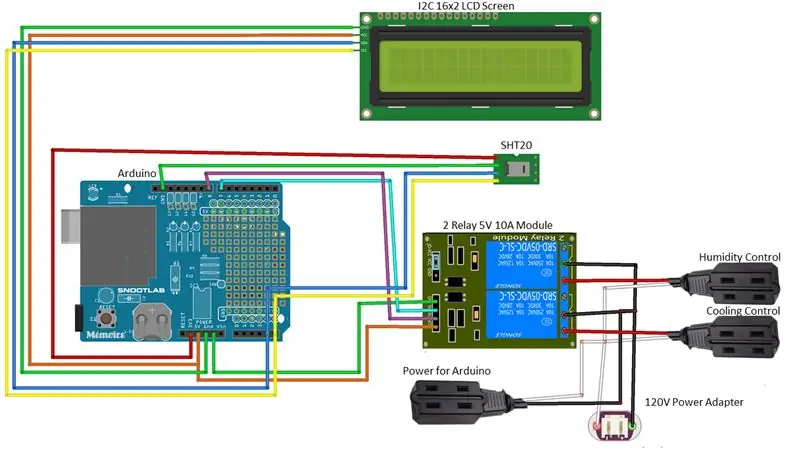


Til denne del inkluderede jeg mere grundige ledninger, da det kan være vanskeligt. Dette vil følge de samme ledninger som skematisk set i trin 2 (figur).
KABELRELÆ
-
Tilslut de to løse ledninger til hver af de fælles (C) indgange på de to relæer ved hjælp af en skruetrækker til at klemme tråden fast (figur).
- Dette er normalt relæets midterindgang og betegnes ofte som en C eller en lodret linje.
- Ledninger skal muligvis trimmes for at sikre, at de sidder korrekt.
- Sørg for, at der næsten ikke er noget kobber udsat, pasformen er tæt, og der er ingen flossede ledninger, der hænger ud.
- Du skal muligvis løfte brættet lidt ud for at få ledningerne ind.
-
Tilslut ledningens spændende ende fra de 2 strømindgange til den normalt åbne (NO) del af relæet (figur).
Dette ligner ovenstående trin, men denne udgang er angivet med en linje, der er vinklet (som en switch, der ikke er forbundet til den fælles ledning)
-
Start med at forbinde alle strømførende ledninger sammen. (Dette svarer til den største af de to ledninger og er ofte angivet med nogle strimler på tråden eller den sorte ledning.) Kablerne, der skal forbindes sammen, er:
- Levende ledning fra stikket
- Levende ledning fra stikindgangen, der skal bruges til at drive Arduino
- 2 afisolerede ledninger
- Drej ledningerne sammen og hætte med en skruelåg.
-
Tilslut alle neutrale ledninger sammen.
- Neutral ledning fra stikket
- Neutral ledning fra udgangen, der skal bruges til at drive Arduino
- Returledninger fra hver af de 2 effektudgange
- Drej ledningerne sammen og kappe med en skruelåg (figur).
-
Sørg for, at alle skruelåg er tætte og ikke falder af.
- Hvis skruelågene ikke passer godt, skal du bruge en anden størrelse.
- Alternativt kan ledninger tilsluttes 2 ad gangen, og overskydende ledning kan bruges til at springe dem sammen
FÆST SHT20
-
Skru SHT20 på skruebordet igen.
Ledningerne kan også skubbes ind i jumperwires og/eller tilsluttes jumperwires, hvis der ikke bruges et skrueplade
SPÆND HÅND
-
Stram hver af kirtelhætterne omkring ledningerne
Ledninger kan trækkes lidt for at fjerne noget slap, men sørg altid for, at der er nogle slap tilbage
Trin 6: Konfiguration af kontrolbokslåg
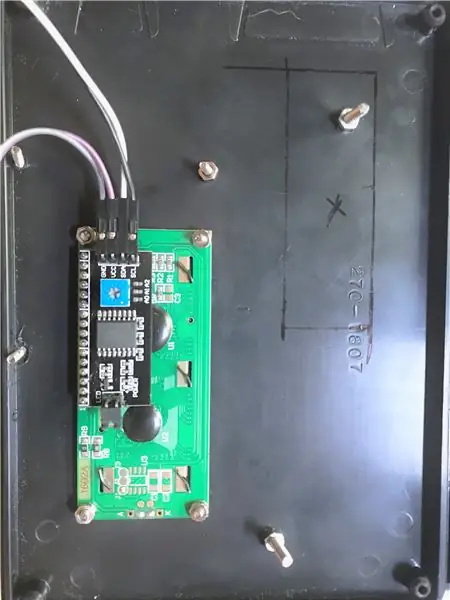

Dette trin er at montere skærmen øverst på æsken og tilføje 3D -printede komponenter for at få det til at se rent ud.
GØR HUL TIL LCD
-
Find et sted at montere skærmen på låget.
Dette projekt lagde det til venstre 1 "fra toppen og venstre side
- Spor skærmen og placeringen for huller.
- Ved hjælp af enten en Dremel eller et barberblad skæres det rektangulære område ud for at placere skærmen.
- Bor huller til skærmen ved hjælp af det passende bor.
TILFØJ 3D -TRYKTE KOMPONENTER (valgfrit)
-
Udskriv de 2 inkluderede STL -filer:
- En ramme til LCD'en til at skjule eventuelle skærekonsekvenser (16x2 LCD -skærmramme (retro).stl).
- Et logo for at få det til at se officielt ud (Humidi_Control_Logo.stl).
- Efter udskrivning placeres de 2 udskrevne komponenter på låget, hvor det ønskes.
- Marker borehuller til skærmen ved hjælp af det passende bor.
- Mal om ønsket.
VEDLÆG SKÆRM
- Brug små skruer og bolte (M3 fungerer godt til dette) bolt på skærmen med skruer på forsiden og skærm gennem bagsiden. Hvis du bruger rammen, skal du fastgøre dette gennem forsiden (figur).
- Fastgør logoet og tilføj skruer (valgfrit) (figur).
- Sørg for, at alle skruer og bolte sidder godt fast.
Trin 7: Afslut kontrolsystemboks


Disse trin afslutter opsætningen af projektboksen med kontrolsystemet indeni.
STRØM OG LUKNING
-
Brug forlængerledningens input, der var placeret inde i boksen, til at tilføje dit strømstik til Arduino.
Jeg kan godt lide at bruge USB'en, så jeg let kan åbne den og tage fat i ledningen for at omprogrammere den
- Tænd boksen for at sikre, at alle forbindelser fungerer.
- Skru monteringspladen i med de relevante skruer.
- Skru toppen af boksen ved hjælp af skruerne fra projektkassesættet.
Kontrolsystemet er nu færdigt. De næste trin er tilføjelse af en luftfugter og en køleventilator.
Trin 8: Opsætning af luftfugter



Dette er til opsætning af et grundlæggende befugtningssystem ved hjælp af en kommerciel ultralydsfugter
LUFTFUGTER
-
Brug PVC -delene til at slutte dem til det udstyr, der ses på figuren
- Fastgør 3/4 "hun-til-hun-PVC-koblingen til han-til-hun-PVC-skruelbuen.
- Fastgør denne skruelue til en anden skruelue for at lave en ret vinkel.
- Sæt han-til-hun-vandingsadapteren på skrueenden af skruelbuen.
- Sæt PVC -albuen på siden ud til enden af vandingsadapteren.
-
Mål og skær slangen til den ønskede længde
- Denne længde skal være fra toppen af terrariet til midten af luftfugteren.
- Der skal være meget lidt slap i linjen, og den skal være så lodret som muligt. Enhver sløjfe eller områder, der opsamler vand, vil tilstoppe slangen og forhindre små vandpartikler i at strømme.
- I tilfælde af denne opsætning havde slangen afgrænsninger på nogensinde fod og tre fod arbejdede.
-
Tilslut slangen til PVC -delen
I dette tilfælde bruges en 5/8 "galdegang, der passer godt ind i 3/4" koblingen
- Fjern den hvide hætte fra luftfugterens udgang
- Skub slangen inde i udgangen, så den sidder tæt.
- Placer PVC -slangesiden inde i terrariet, så det sidder langs kanten. PCV -delene kan skrues mere eller mindre ind, så bredden af terrariumets kant kan tilpasses.
Trin 9: Opsætning af køleventilator

Dette tilføjer en køleventilator for at reducere temperaturen gennem konvektiv køling, når det er nødvendigt
KØLEVENTILATOR
- Tilslut udgangskablerne fra computerblæseren til en 12V hanstikadapter.
-
Placer/bøj dem med en sugekop på en sådan måde, at de sidder i ventilatorens huller (figur).
Ventilatoren skal vinkles lidt nedad for at trække luft ind fra omgivelserne for at afkøle indbyggerne
Trin 10: Tilslut det og tjek



Dette er det sidste trin for at færdiggøre kontrolsystemet!
MONTERING SHT 20
-
Ved hjælp af en sugekopbøjle fastgøres SHT 20 mod toppen af terrariet (figur).
I teorien skal gradienten af vand i luften være lavest mod toppen af terrariet, da det er der det blandes med rumluft. I dette tilfælde kan man være sikker på, at resten af terrariet er på eller lidt over luftfugtigheden målt af sensoren
TILSLUT ALT
- Sæt kontrolsystemet i en stikkontakt, og sørg for, at det tændes og læses korrekt
- Sæt luftfugteren i stikket til fugtighedsregulering.
- Sæt blæseren i temperaturkontroludgangen.
PRØVE
Test systemet ved at justere miljøet omkring sensoren for at sikre, at relæerne tænder/slukker, når det er nødvendigt. Se trin 2 for at få flere oplysninger
Trin 11: Afsluttende ord
AFSLUTTENDE ORD
Systemet er sat op og skal være godt i gang. Som tidligere nævnt er systemet modulært, idet tingene let kan justeres eller ændres for at imødekomme de krav, der er behov for. Det er meget vigtigt at huske, at dette system ikke er smart: Det ved ikke, om der er en fejl, og det vil kun tænde eller slukke for tingene. Systemet bør kontrolleres konstant for at sikre, at der er nok vand i luftfugteren, at ledningen ikke er tilstoppet, at fugtighedsføleren stadig fungerer osv. Samlet set bør dette system fungere på samme niveau som kommercielle kontrolsystemer og være mere funktionel, fleksibel og omkostningseffektiv. God fornøjelse med at bygge.
Anbefalede:
Temperatur- og fugtigheds -LED'er: 12 trin

Temperatur- og fugtigheds -LED'er: Hvis du nogensinde har ønsket et mere visuelt termometer, kan dette projekt hjælpe. Vi laver et sæt lysdioder, der viser bestemte farver baseret på fugtigheds- og temperaturniveauer
Sådan bruges DHT22 fugtigheds- og temperatursensor med Arduino: 6 trin

Sådan bruges DHT22 fugtigheds- og temperatursensor med Arduino: I denne vejledning lærer vi, hvordan du bruger DHT22 fugtigheds- og temperatursensor med Arduino og viser værdierne på OLED -displayet. Se videoen
Sådan bruges DHT12 I2C fugtigheds- og temperatursensor med Arduino: 7 trin

Sådan bruges DHT12 I2C fugtigheds- og temperatursensor med Arduino: I denne vejledning lærer vi, hvordan du bruger DHT12 I2C fugtigheds- og temperatursensor med Arduino og viser værdierne på OLED -displayet. Se videoen
Raspberry Pi SHT25 Fugtigheds- og temperatursensor Python -tutorial: 4 trin

Raspberry Pi SHT25 Fugtigheds- og temperatursensor Python -vejledning: SHT25 I2C Fugtigheds- og temperatursensor ± 1,8%relativ luftfugtighed ± 0,2 ° C I2C mini -modul. SHT25-fugtigheds- og temperatursensoren med høj nøjagtighed er blevet en industristandard med hensyn til formfaktor og intelligens, hvilket giver kalibreret, lineariseret sensorsignal
Fugtigheds- og temperaturobservator ved hjælp af Raspberry Pi med SHT25 i Python: 6 trin

Fugtigheds- og temperaturobservator Ved hjælp af Raspberry Pi Med SHT25 i Python: Som en entusiast for Raspberry Pi tænkte vi på nogle mere spektakulære eksperimenter med det.I denne kampagne laver vi en fugtigheds- og temperaturobservator, der måler relativ fugtighed og temperatur ved hjælp af Raspberry Pi og SHT25, Humidi
